Selkeyden lisääminen terävöittää kuvan yksityiskohtia, kuvasta tulee "ammattimaisempi". Mutta pidä mielessä, että heikkolaatuinen valokuva ei anna sinun saada täysin selkeää kuvaa.
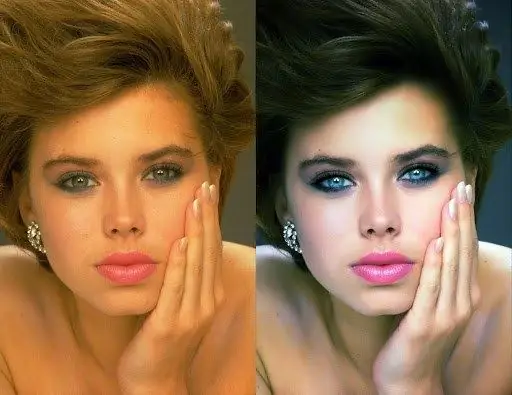
Välttämätön
Photoshop CS
Ohjeet
Vaihe 1
Voit terävöittää pieniä alueita sivupalkin Terävöity-työkalulla. Se näyttää kolmion hahmolta. Jos et näe tällaista kuvaketta, etsi pudotus tai käsi ojennetulla sormella - nämä ovat saman ryhmän työkaluja. Napsauta mitä tahansa niistä hiiren oikealla painikkeella ja näet kolmion avattavassa valikossa. Aktivoi se napsauttamalla hiiren vasenta painiketta.
Vaihe 2
Avaa yläpaneelissa Brush-vaihtoehto ja valitse haluamasi harjan halkaisija, kovuus ja muoto. Aseta haluamasi sekoitustila (tila) ja vahvuusvaikutuksen vaikutusaste. Maalaa kohdealueille.
Vaihe 3
Avaa Suodatin-valikko. Valitse jokin suoran toiminnan suodattimista: Teroita, Teroita reunoja tai Terävöitä enemmän. Kun olet valinnut jonkin niistä, näet heti tuloksen, jonka tämä komento voi antaa automaattisesti. Yritä käyttää kaikkia suodattimia vuorotellen. Voit myös valita minkä tahansa suodattimen uudelleen, mikä näkyy myös kuvassa.
Vaihe 4
Tehosta työskentelyä käyttämällä Smart Sharpen- tai Unsharp Mask -hienosäätötyökaluja. Valitse yksi niistä. Ensimmäinen vaikuttaa koko kuvaan yhtä, toinen - enemmän alueilla, joilla on merkittävä ero naapuripikselien väreissä (ääriviivat). Valitse ruutu Esikatselu, niin näet heti tuloksen.
Vaihe 5
Siirrä kuvaa suodatinikkunassa, jotta näet tärkeät kohteet paremmin. Muuta parametri Määrä, joka määrittää pikselien välisen kontrastin parannuksen. Tyypillisesti 100-200% on optimaalinen.
Vaihe 6
Määritä sävyvertailualueen leveys siirtämällä Säde-liukusäädintä. Yksilöille tämä indikaattori asetetaan yleensä 1: stä 3: een.
Vaihe 7
Määritä Smart Sharpen Poista-kentässä poistettavan sumennuksen tyyppi ja valitse Lisää tarkkuutta -valintaruutu. Määritä Kynnys-parametri Epätarkalle maskille -asetukseksi 2-8.






